
Giải đáp AirPods có kết nối được với Android không?
AirPods có kết nối được với mẫu điện thoại Android không hay chỉ sử dụng được với các mẫu điện thoại iPhone là thắc mắc của không ít người bởi những thiết bị này chạy trên nền tảng khác nhau. Đừng lo, bài viết dưới đây sẽ giúp bạn giải đáp chính xác thắc mắc này!

Nhiều người hiện nay vẫn chưa biết cách kết nối AirPods với thiết bị Android
1. Liệu AirPods có kết nối được với Android không?
AirPods hoàn toàn có thể kết nối được với các thiết bị sử dụng hệ điều hành Android. Tuy nhiên, khả năng đồng bộ và trải nghiệm sẽ không tốt như khi bạn sử dụng AirPods trên hệ điều hành iOS.
2. Hướng dẫn cách kết nối AirPods với thiết bị Android
Sau khi giải đáp được thắc mắc “AirPods có kết nối được với AirPods không?”, làm thế nào để kết nối các thiết bị này với nhau là điều tiếp theo khiến nhiều người tò mò. Để kết nối AirPods với thiết bị Android, bạn tiến hành theo các bước sau:
Bước 1: Đầu tiên, bạn mở nắp hộp của tai nghe AirPods. Tiếp theo, bạn nhấn giữ vào nút ở phía sau hộp cho đến khi đèn chuyển thành màu trắng sáng thì dừng lại.

Bạn nhấn giữ nút trắng trên mặt sau của AirPods cho đến khi thấy đèn màu trắng chớp tắt
Bước 2: Bạn bật tính năng Bluetooth trên thiết bị Android rồi nhấn “tìm thiết bị xung quanh”. Sau đó, bạn nhấn vào tên tai nghe AirPods của mình để hệ thống tự động kết nối.
.jpg)
Bạn khởi động Bluetooth trên Android rồi tìm và nhấn vào tên AirPods của mình để kết nối
Bước 3: Bạn lấy tai nghe AirPods ra rồi tiến hành nghe nhạc, âm thanh khi xem video hoặc gọi điện như bình thường.

Bạn đeo AirPods vào để nghe nhạc hoặc gọi điện như bình thường
Lưu ý: Nếu AirPods không thể kết nối với Android, bạn cần kiểm tra xem tai nghe có đang hoạt động trên thiết bị khác không. Nếu tai nghe đang hoạt động trên thiết bị khác, bạn tiến hành tắt Bluetooth trên điện thoại di động đó để ngắt kết nối với AirPods nhé.
3. Những hạn chế khi sử dụng AirPods cho thiết bị Android
Chip H1 trên AirPods sẽ không hỗ trợ trên thiết bị Android. Do đó, bạn sẽ bị hạn chế một số tính năng như:
- Spatial Audio: Tính năng này tạo âm thanh đa hướng giúp nâng cao trải nghiệm người dùng, đồng thời theo dõi chuyển động bằng cảm ứng của tai nghe và vị trí của thiết bị.
- Automatic Switching: Tính năng tự động chuyển đổi tín hiệu âm thanh giữa các thiết bị với nhau.
Ngoài ra, có thể kể đến một số hạn chế khi kết nối AirPods với thiết bị sử dụng hệ điều hành Android như:
- Siri không hỗ trợ trên Android.
- Không kích hoạt được chính sách bảo hành.
- Không cho phép đổi tên của thiết bị AirPods.
- Không cho phép cập nhật phần mềm.

Bạn hoàn toàn có thể kết nối AirPods với thiết bị Android nhưng sẽ bị hạn chế vài tính năng
4. Cách điều chỉnh AirPods trên Android như khi sử dụng iOS
Mặc dù đáp án của thắc mắc “AirPods có kết nối được với Android không” là Có. Tuy nhiên, một số tính năng của AirPods sẽ bị hạn chế khi bạn kết nối với thiết bị Android.
Điện thoại Android sẽ không hiển thị phần trăm pin AirPods và không có khả năng tùy biến các hành động như chạm 1, 2 hoặc 3 lần lên thân tai nghe để thực hiện các chức năng khác.
Để có thể điều chỉnh AirPods trên thiết bị sử dụng hệ điều hành Android, bạn có thể cài đặt ứng dụng Assistant Trigger. Cụ thể, bạn tiến hành theo các bước sau:
Bước 1: Tải ứng dụng Assistant Trigger trong CH Play.
Bước 2: Bạn kết nối AirPods với thiết bị Android rồi tiến hành khởi chạy ứng dụng Assistant Trigger.
Bước 3: Tại mục Earpuds Model, bạn chọn mẫu AirPods của mình rồi nhấn vào để bật chế độ “Automatically open & close popup”.
>> Xem thêm: 13 lỗi AirPods thường gặp và cách khắc phục nhanh nhất
.jpg)
Bạn nhấn bật Automatically open & close popup
Bước 4: Bạn tiếp tục nhấn bật tính năng “Show battery level in notification bar” để cho phép hiển thị phần trăm pin của AirPods trên màn hình điện thoại Android.
.jpg)
Bạn nhấn vào mục Show battery level in notification bar để hiển thị phần trăm pin AirPods
Bước 5: Để kích hoạt tính năng tự động nhận diện khi đeo và không đeo tai nghe, bạn nhấn vào mục “AirPods Ear Detection”.
Bước 6: Nhấn vào “2 consecutive double-tap to trigger assistant” nếu bạn muốn bật tính năng chạm hai lần (hoặc thao tác bóp trên AirPods Pro) để dừng/bật âm thanh và tiếp tục chạm hai lần trong 5 giây khi cần gọi trợ lý ảo Google Assistant.
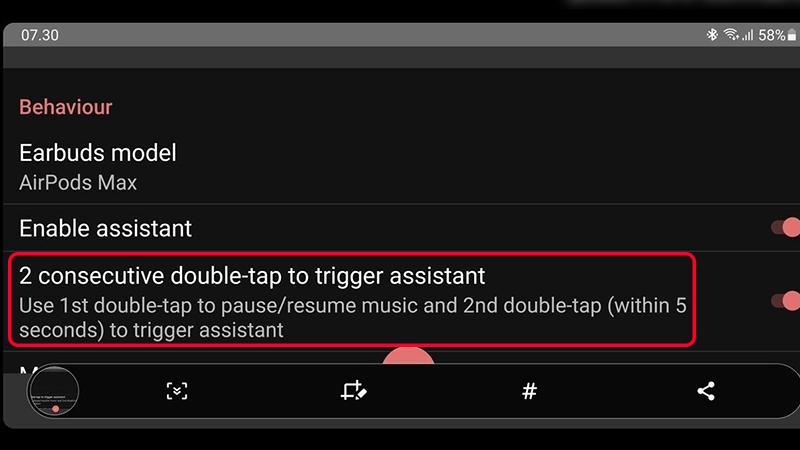
Bạn nhấn vào “2 consecutive double-tap to trigger assistant” để bật tính năng chạm 2 lần
Tuy nhiên, người dùng cần lưu ý ứng dụng Assistant Trigger chỉ giúp bạn có thể điều chỉnh các tính năng của tai nghe AirPods trên thiết bị sử dụng hệ điều hành Android. Ứng dụng này không thể đảm bảo độ mượt mà khi kết nối AirPods với Android như khi sử dụng trên thiết bị sử dụng hệ điều hành iOS được.
5. Có nên dùng AirPods trên thiết bị Android không?
Thực tế, người dùng vẫn có thể sử dụng AirPods trên thiết bị sử dụng hệ điều hành Android với các tính năng cơ bản. Tuy nhiên, việc kết nối AirPods với Android vẫn bị hạn chế một vài tính năng hữu ích. Vì vậy, bạn nên kết hợp thiết bị Android với những sản phẩm tai nghe chạy cùng hệ điều hành để trải nghiệm trọn vẹn các tính năng nhé.
Khám phá ngay hàng loạt mẫu tai nghe chất lượng, kết hợp mượt mà với các thiết bị Android hiện đang được bán với mức giá siêu hấp dẫn tại Điện Máy Chợ Lớn bằng cách truy cập vào website của chúng tôi.
Bài viết trên đã giúp bạn giải đáp thắc mắc “AirPods có kết nối được với Android không?”, đồng thời hướng dẫn cách kết nối và sử dụng các tính năng như trên hệ điều hành iOS trên iPhone 14 512GB hay iPhone khác. Chúc bạn thực hiện thành công!
Link nội dung: https://khoaqhqt.edu.vn/cach-ket-noi-airpod-voi-oppo-a56815.html